काम नहीं कर रहे Google Play Store को कैसे ठीक करें (09.14.25)
Google Play Store उन आवश्यक ऐप्स और Google सेवाओं में से एक है जो आपको अपने Android डिवाइस का अधिकतम लाभ उठाने देती हैं। इसके बिना, आप संभवतः अपने स्मार्ट डिवाइस के सार का आनंद नहीं ले सकते। आखिरकार, एक स्मार्ट डिवाइस इतना स्मार्ट नहीं होगा यदि उसके पास ऐसा करने वाले ऐप्स नहीं हैं। लेकिन क्या होगा अगर आपको अचानक से Google Play Store आपके डिवाइस पर काम नहीं कर रहा है?
यह थोड़ा निराशाजनक और परेशान करने वाला हो सकता है, लेकिन इससे पहले कि आप घबराएं या मान लें कि आपका डिवाइस खराब हो गया है, जान लें कि इसे ठीक करने के तरीके हैं यह मामला। ज्यादातर समय, यह सिर्फ एक व्यस्त नेटवर्क या एक समाप्त डिवाइस की बात है। हालांकि, Google Play के काम न करने की समस्या को ठीक करने के लिए कोई निश्चित समस्या निवारण मैनुअल नहीं है, फिर भी आप Google Play को फिर से काम करने के लिए कुछ कदम उठा सकते हैं।
सुनिश्चित करें कि यह आपके डिवाइस की समस्या है।इस समस्या को ठीक करने के चरणों के बारे में चिंता करने से पहले, सुनिश्चित करें कि समस्या Google के साथ ही नहीं है। कभी-कभी, Google के सर्वर भी डाउन हो जाते हैं, खासकर जब उनकी सेवाओं का उपयोग करने वाले उपयोगकर्ताओं की भारी आमद होती है। आप यह देखने के लिए पहले डाउन डिटेक्टर की जांच कर सकते हैं कि क्या अन्य उपयोगकर्ता भी वही समस्या हैं जो आपको हो रही हैं। इस वेब सेवा के बारे में सही बात यह है कि यह अन्य सेवाओं, वेबसाइटों और ऐप्स के लिए भी काम करती है। अगर ऐसा होता है कि यह Google और/या उनके सर्वर के साथ एक समस्या है, तो आप जो सबसे अच्छा कर सकते हैं, वह यह है कि वे समस्या के समाधान के लिए प्रतीक्षा करें। बस बाद में Google Play Store को पुनः एक्सेस करने का प्रयास करें।
Google समस्या नहीं है? अपने फ़ोन को पुनरारंभ करें। 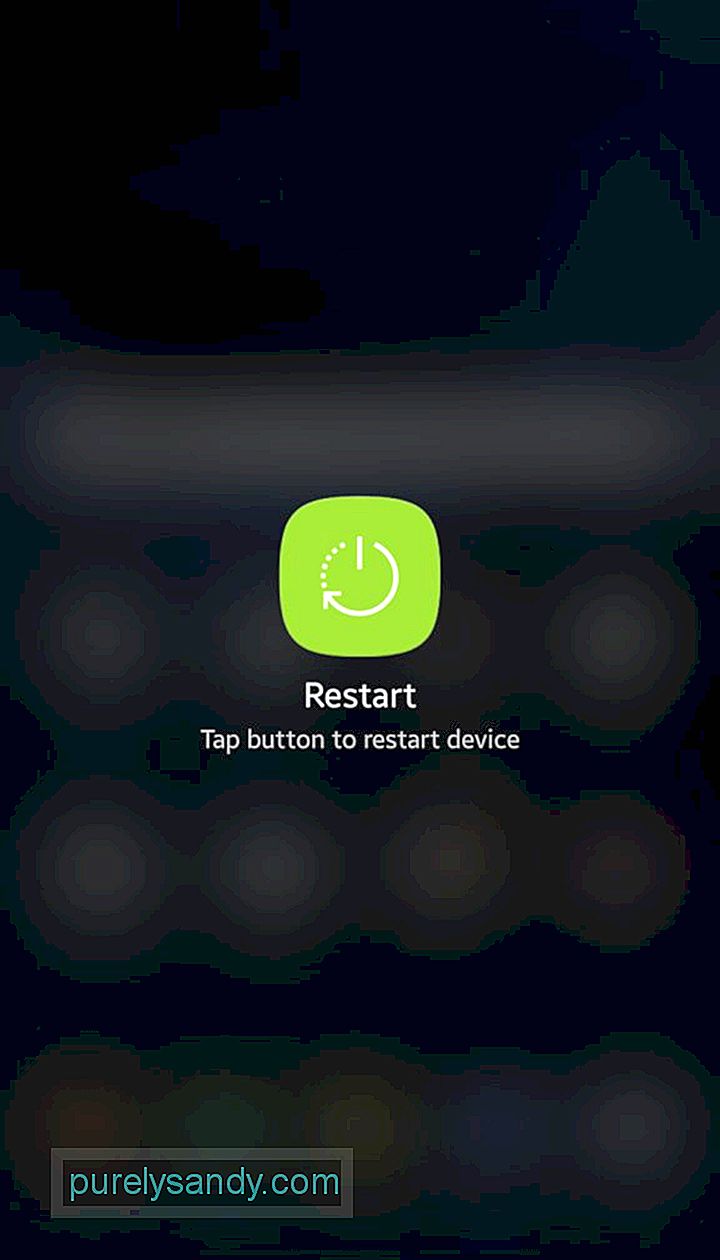
यदि यह केवल Google Play Store नहीं है जो कार्य कर रहा है, तो संभवतः, समस्या आपके डिवाइस में है। अन्य इलेक्ट्रॉनिक गैजेट्स और उपकरणों की तरह, लगभग किसी भी छोटी समस्या को एक साधारण पुनरारंभ द्वारा हल किया जा सकता है।
स्पष्ट: अपने इंटरनेट कनेक्शन की जाँच करें। 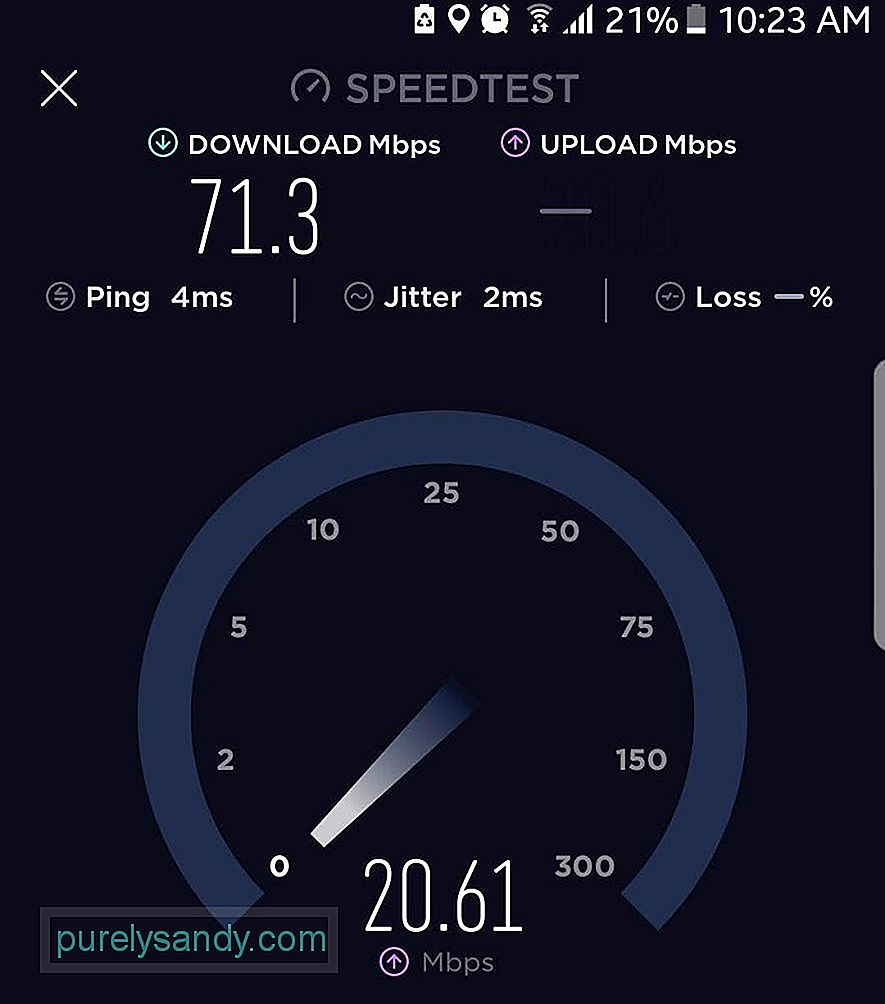
यदि आप Play Store खोल सकते हैं, लेकिन आपको किसी प्रकार का त्रुटि संदेश मिलता है, जो कह सकता है कि ऐप अभी लोड नहीं हो सकता है या कुछ गड़बड़ है, तो संभव है कि आपके पास अच्छा इंटरनेट कनेक्शन न हो .
कैश साफ़ करें और Google Play Store को ज़बरदस्ती रोकें। 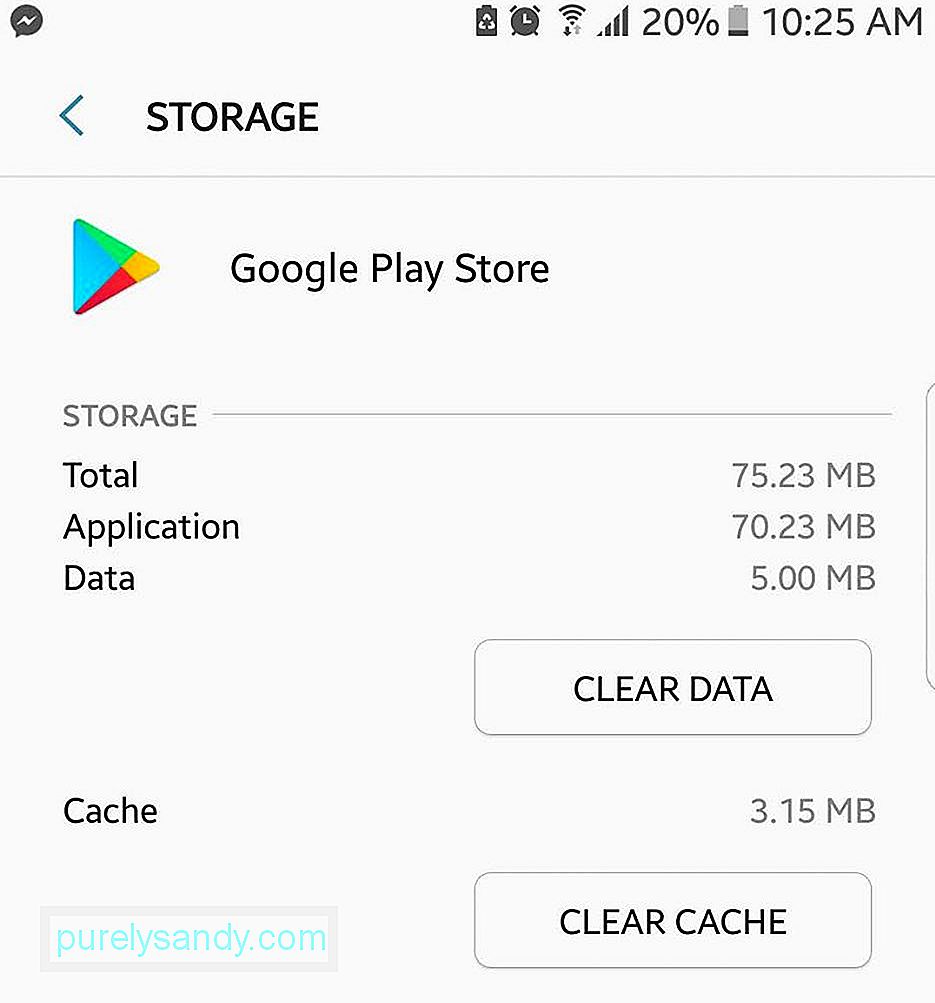
अगर आपके फ़ोन को रीस्टार्ट करने से कोई फायदा नहीं हुआ, तो Google Play Store को रीस्टार्ट करना ही संभव है। लेकिन इससे पहले कि आप ऐप को रीसेट कर सकें, आपको पहले इसे जबरदस्ती रोकना होगा।
- सेटिंग > अनुप्रयोग > एप्लिकेशन मैनेजर।
- Google Play Store का पता लगाएँ, फिर टैप करें।
- कैश साफ़ करें पर टैप करें।
- फिर, फोर्स स्टॉप पर टैप करें।
- टैप करें। होम, फिर देखें कि क्या आप Google Play Store खोल सकते हैं। संकेत मिलने पर लॉग इन करें।
उपरोक्त चरण मुख्य रूप से Google Play Store पर केंद्रित हैं, लेकिन यह संभव है कि कोई अन्य ऐप समस्या पैदा कर रहा हो। सबसे पहले, अक्षम ऐप्स की अपनी सूची जांचें और सुनिश्चित करें कि डाउनलोड प्रबंधक उनमें से एक नहीं है। अगर ऐसा है, तो आपको इसे फिर से सक्षम करना होगा।
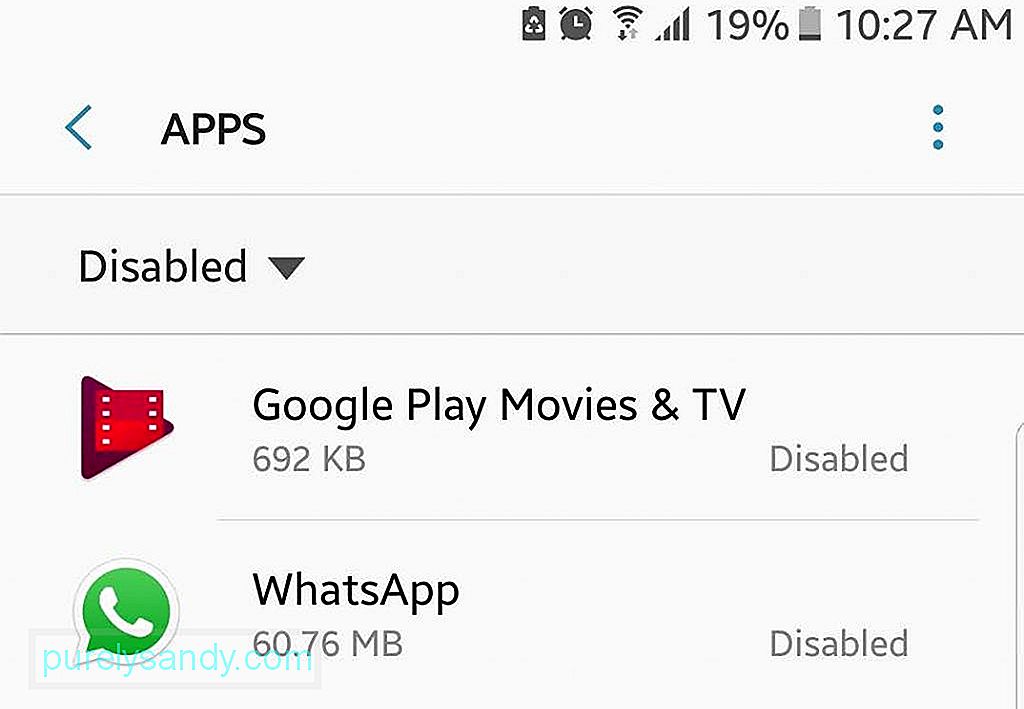
इसके अलावा, यदि आप किसी VPN (वर्चुअल प्राइवेट नेटवर्क) सेवा का उपयोग कर रहे हैं, तो हो सकता है कि आप पहले इसे अक्षम करना चाहें। वीपीएन का एक उद्देश्य असुरक्षित कनेक्शन को ब्लॉक करना है। हालांकि Google Play Store एक बहुत ही सुरक्षित ऐप है, क्योंकि यह एक Google सेवा है, आपका वीपीएन भेदभाव नहीं कर सकता है और पूरी तरह से प्ले स्टोर से कनेक्ट होने से रोक सकता है। समय-समय पर अद्यतन करने की आवश्यकता है। Google सेवा के रूप में, अधिक बार नहीं, Google Play Store उपयोगकर्ताओं को ध्यान दिए बिना पृष्ठभूमि में स्वचालित रूप से अपडेट हो जाता है। लेकिन निश्चित रूप से, कोई भी तकनीक कभी भी परिपूर्ण नहीं होती है (इसलिए अपडेट)। आपके डिवाइस और आपके Play Store ऐप में नवीनतम अपडेट छूट सकता है, हालांकि यह दुर्लभ है। लेकिन यह सुनिश्चित करने के लिए, यह जांचने में कोई दिक्कत नहीं होगी कि क्या आपके पास Google Play Store का नवीनतम संस्करण है और यदि कोई अपडेट उपलब्ध है तो इसे अपडेट करें।
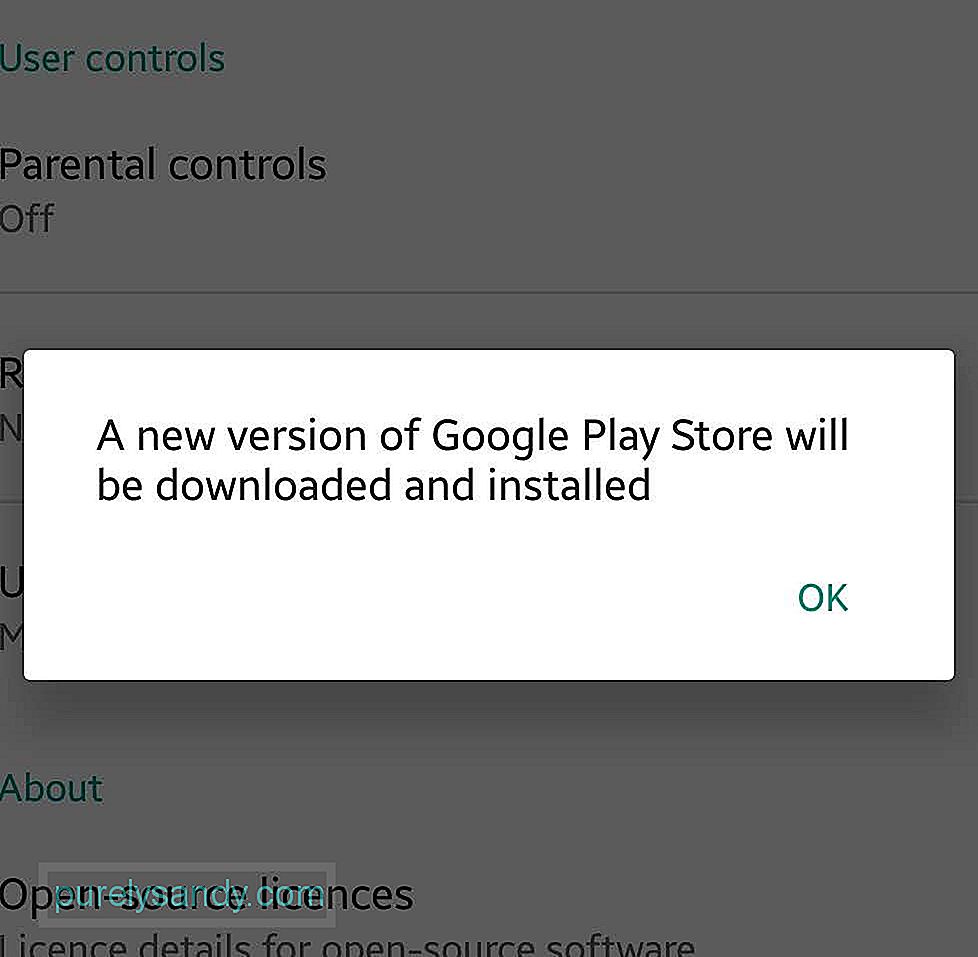
- यदि आप Play Store का साइड मेन्यू खोल सकते हैं, सेटिंग्स में जा सकते हैं।
- बिल्ड नंबर का पता लगाने के लिए नीचे स्क्रॉल करें। इसे टैप करें।
- यदि कोई अपडेट उपलब्ध है, तो आपको यह कहते हुए एक पॉप-अप प्रॉम्प्ट प्राप्त होगा कि Google Play Store का एक नया संस्करण डाउनलोड और इंस्टॉल किया जाएगा। डाउनलोड और इंस्टॉलेशन की पुष्टि करने के लिए ओके पर टैप करें।
- बस इसके इंस्टाल होने का इंतजार करें और फिर Google Play Store को फिर से लॉन्च करें।
यदि उपरोक्त विधियां अभी भी काम नहीं करती हैं, तो आपको अधिक कठोर समाधानों पर गौर करने की आवश्यकता हो सकती है, और यहां उनमें से एक है। अपने डिवाइस पर Play Store से लिंक किए गए Google खाते को रीसेट करने से आपके डिवाइस और ऐप के बीच एक नए कनेक्शन का संकेत मिलने की संभावना है। हालाँकि, अपने डिवाइस पर Google खाते को रीसेट करने का अर्थ है इसे संपूर्ण डिवाइस और उस पर मौजूद सभी चीज़ों के लिए रीसेट करना, न कि केवल Play Store। जब आप अपना Google खाता रीसेट करते हैं, तो आप कुछ संग्रहीत डेटा और जानकारी खो सकते हैं, और अन्य सेवाओं में फिर से लॉग इन करने की आवश्यकता हो सकती है। फिर से, यदि आप Google Play Store को काम पर नहीं ला पाते हैं, तो आपका डिवाइस पहले जैसा उपयोग करने योग्य नहीं होगा, इसलिए इसे भी आजमाएं।
- रीसेट करने या रीफ़्रेश करने के लिए अपना Google खाता, अपने उपकरण की सेटिंग > खाते.
- अपने Google Play Store से लिंक किया गया Google खाता चुनें।
- खाता हटाएं।
- अगला, खाता जोड़ें या (+) टैप करें। li>
- वापस लॉग इन करने के लिए अपनी Google खाता जानकारी दर्ज करें।
आप सोच सकते हैं कि यह पागल है कि कुछ ही पैराग्राफ पहले, हम आपको अपना Google Play Store अपडेट करने का सुझाव दे रहे थे और अब हम चाहते हैं कि आप अपडेट अनइंस्टॉल करें। हालाँकि, इसे इस तरह से सोचें। अधिकांश समय, जब कोई ऐप उस तरह से काम नहीं कर रहा होता है, जिस तरह से उसे करना चाहिए, हम उसे अनइंस्टॉल और फिर से इंस्टॉल करते हैं, खासकर अगर हम इसे काम करने के लिए बहुत सारे चरणों से नहीं गुजरना चाहते हैं। बात यह है कि आप Google Play Store को इस तरह अनइंस्टॉल और री-इंस्टॉल नहीं कर सकते। आप जो सबसे करीब कर सकते हैं, वह है अपडेट को रोल बैक करना और ऐप को फिर से अपडेट करने के लिए फिर से लॉन्च करना।
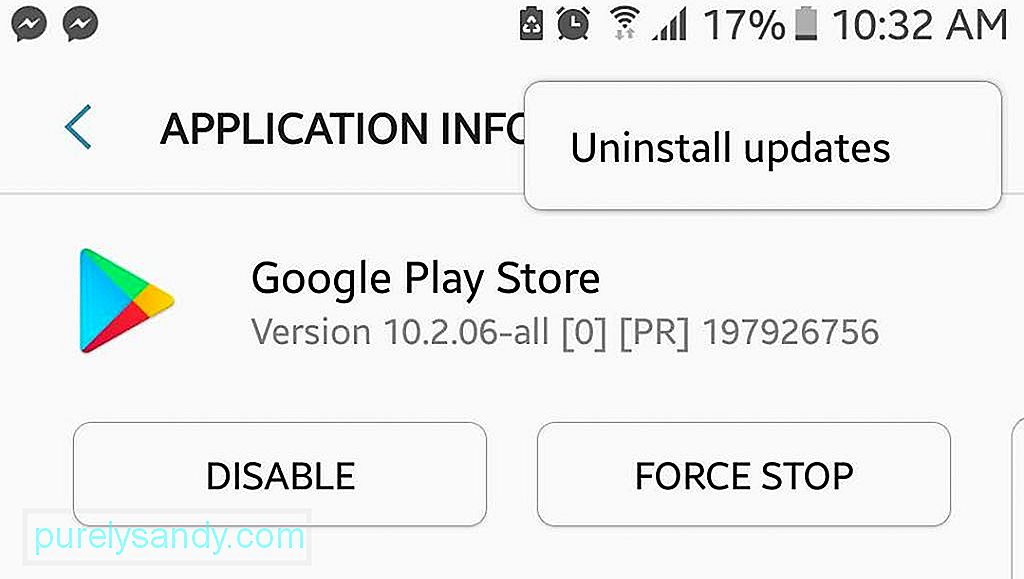
- सेटिंग पर जाएं > अनुप्रयोग > एप्लिकेशन मैनेजर।
- Google Play Store ढूंढें और टैप करें।
- अपडेट अनइंस्टॉल करें टैप करें।
- वापस जाएं या होम दबाएं।
- Google लॉन्च करें खेल स्टोर। आपको संकेत दिया जा सकता है कि काम करने के लिए ऐप को अपडेट करने की आवश्यकता है। अपडेट की पुष्टि करें।
- अपडेट खत्म होने की प्रतीक्षा करें, फिर देखें कि क्या आप हमेशा की तरह Google Play Store का उपयोग कर सकते हैं।
यदि अन्य सभी विफल हो जाते हैं, तो आपको अपने डिवाइस को फ़ैक्टरी-रीसेट करने पर विचार करना पड़ सकता है। लेकिन ऐसा करने से पहले, सुनिश्चित करें कि आपने पहले अपने Android डिवाइस का बैकअप ले लिया है। अपने फ़ोन को रीसेट करने से Google Play Store और अन्य ऐप्स और प्रक्रियाओं के साथ आपकी समस्या का समाधान हो जाएगा, क्योंकि आपका डिवाइस व्यावहारिक रूप से नया जैसा होगा।
अब, जब आप अपने नए रीसेट और ताज़ा डिवाइस को व्यवस्थित करना शुरू करते हैं और इंस्टॉल करना शुरू करते हैं ऐप्स, सुनिश्चित करें कि आपको Android क्लीनर टूल भी मिलता है। जंक फ़ाइलों को साफ करने, रैम बढ़ाने और बैटरी बढ़ाने के लिए डिज़ाइन किया गया, यह ऐप Google Play सेवा के काम न करने और अन्य समस्याओं को रोकने में मदद कर सकता है जो आपको अपने डिवाइस का पूरी तरह से उपयोग करने और आनंद लेने से रोक सकते हैं।
यूट्यूब वीडियो: काम नहीं कर रहे Google Play Store को कैसे ठीक करें
09, 2025

